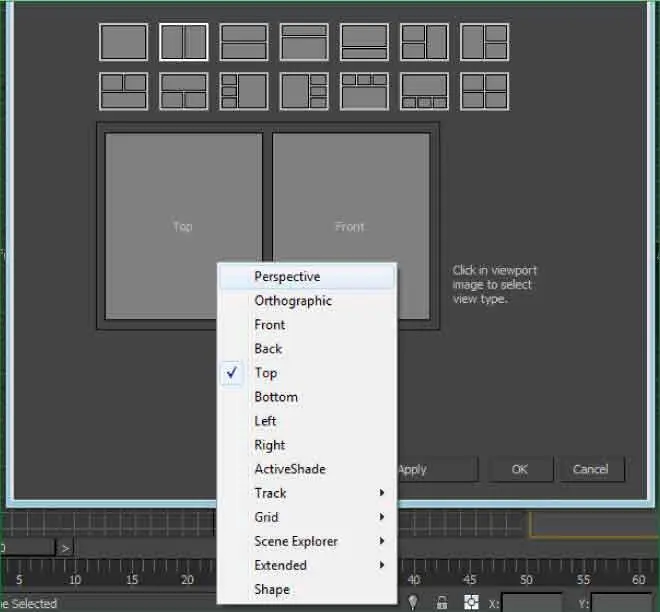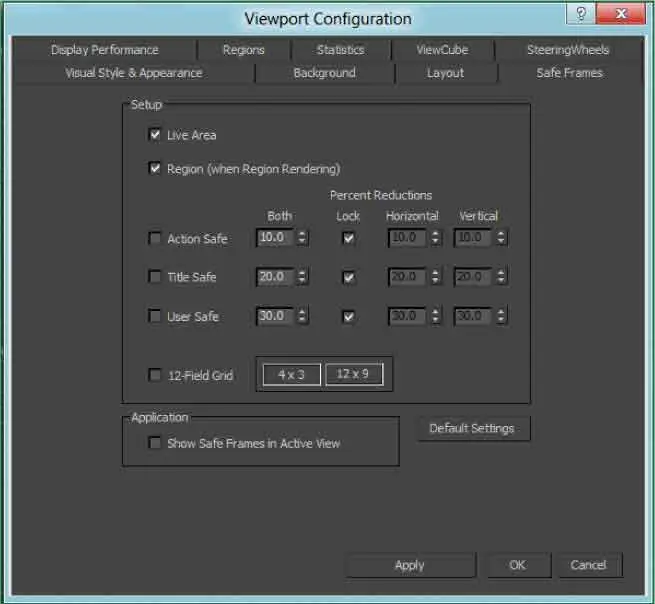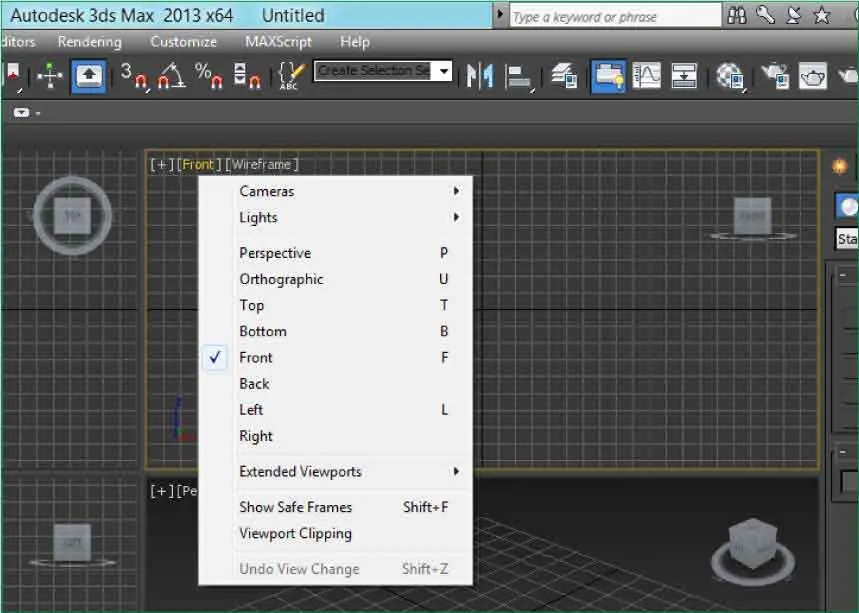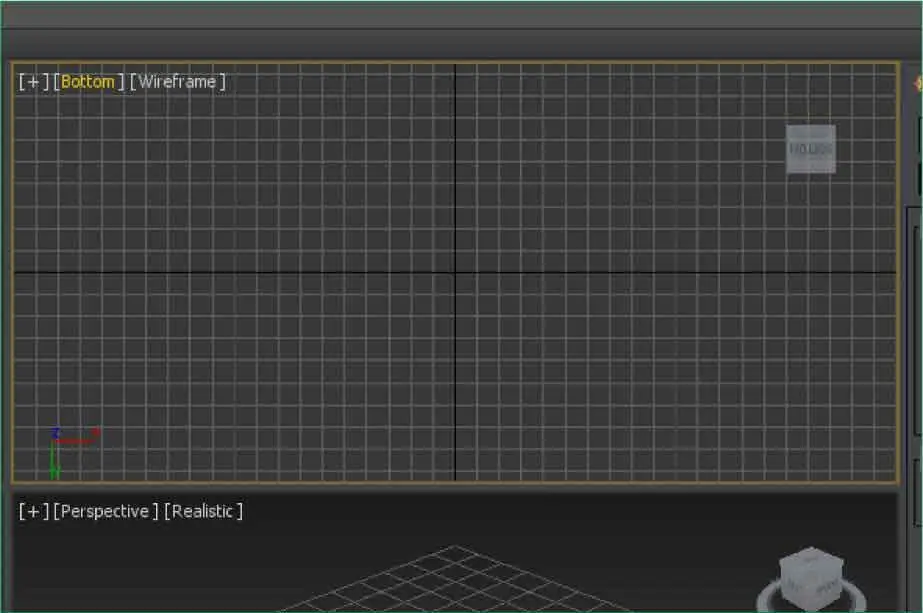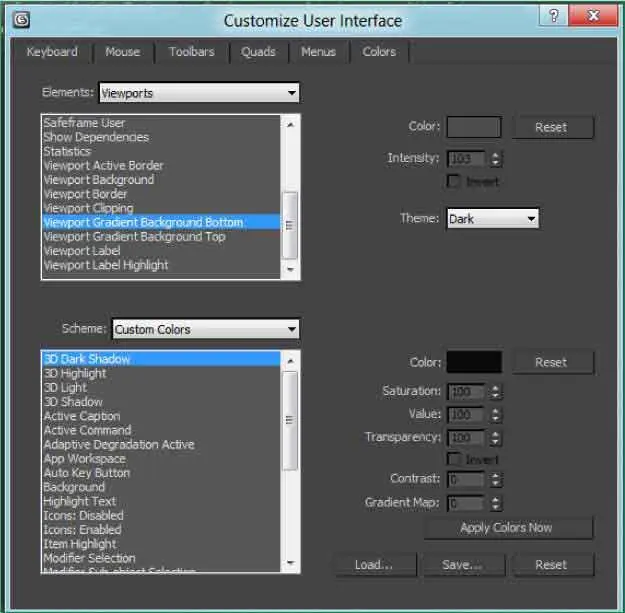10Se despliega así un menú con todas las vistas disponibles en el que está señalada con un signo de verificación la que se encuentra seleccionada en estos momentos. Pulse, por ejemplo, sobre la opción Perspective. ( 6)

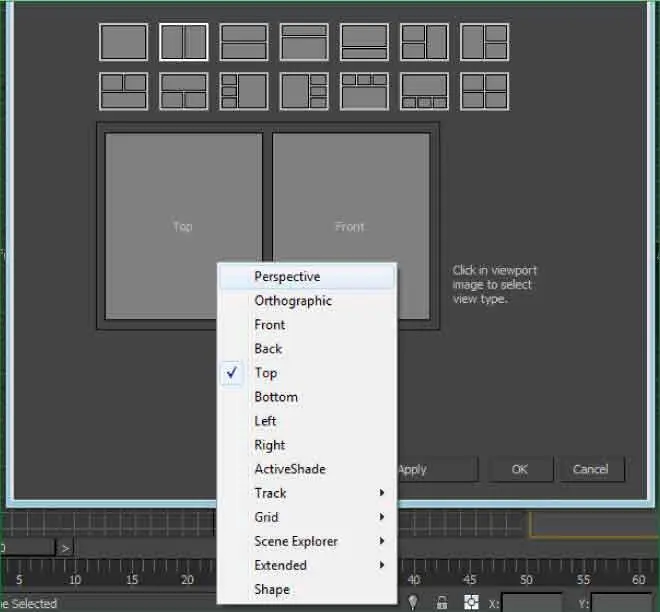
Puede deshacer los cambios realizados en los visores mediante la combinación de teclas Mayúsculas + Z.
11Para aplicar la nueva disposición de los visores, debería pulsar el comando OKsin embargo, como no vamos a cambiar la que aparece por defecto, pasaremos a la siguiente ficha para ver cuál es su contenido. Haga clic en la pestaña Safe Frames.
12En esta ficha se pueden configurar parámetros y opciones de establecimiento de zonas de seguridad para que la representación final sea lo más correcta posible y se eviten defectos en la salida. Si después de realizar modificaciones, descubre que prefiere utilizar los parámetros establecidos por defecto, deberá pulsar el comando Default Settings. ( 7)Pulse ahora sobre la pestaña Regions.

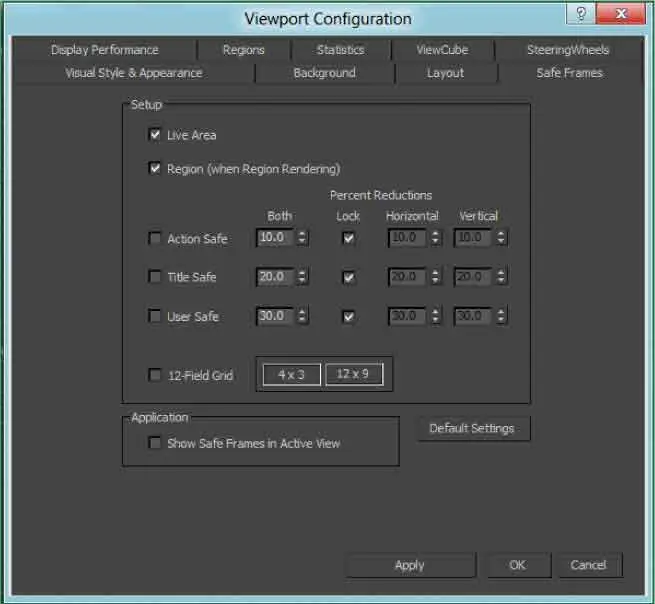
13En esta ficha se definen los tamaños de selección Blowup Regiony Sub Region.La principal diferencia entre estas dos regiones es que la subregión muestra la ventana de renderización en negro excepto en la zona especificada, mientras que la región muestra la renderización ocupando la ventana completa. Puesto que estudiaremos el proceso de renderización más adelante tampoco en esta ficha realizaremos cambios, por lo que pulse sobre la pestaña Statistics.
14En esta ficha, usted puede obtener distinta información acerca de la configuración del objeto seleccionado en pantalla, información referente al recuento total o por selección de vértices, lados, figuras geométricas, etc. Se trata de un contenido del todo recomendable en aquellos casos en que la escena se encuentre repleta de objetos. Las tres fichas restantes permiten configurar las preferencias para las herramientas de navegación (ViewCubey SteeringWheels) y la calidad de la resolución de las imágenes y las texturas (Display Performance).Puesto que en lecciones posteriores conoceremos a fondo las dos herramientas de navegación mencionadas, salga ahora del cuadro ViewPort Configurationpulsando el botón Cancel.
15Cabe decir que generalmente, la ficha más empleada del cuadro Viewport Configurationsuele ser la que hace referencia al formato de los visores. Comprobaremos ahora cómo a través del menú de las etiquetas de los visores también puede realizar algunas modificaciones importantes. Active el visor Frontpulsando sobre él y haga clic sobre la etiqueta con su nombre. ( 8)
16Imagine por un momento que la vista que le ofrece esta ventana no le resulta útil para el objeto que está dibujando y prefiere mostrarlo desde otra. Para ello, puede utilizar las opciones de este menú. (Si ha añadido luces y cámaras a su escena, también podrá activarlas a modo de visor). Pulse sobre la opción Bottom,por ejemplo.

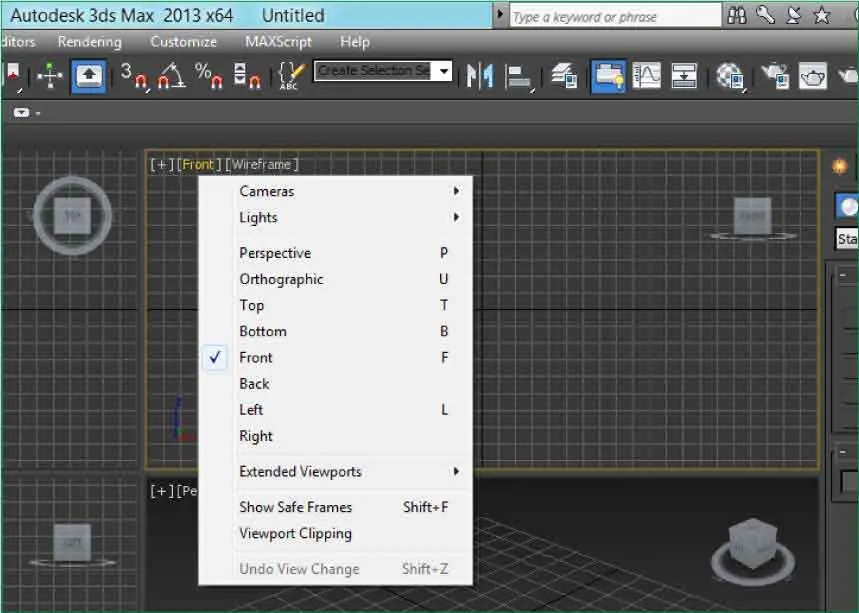
17Automáticamente el visor cambia pasando a ser el que ha seleccionado. ( 9)Del mismo modo, utilizando los menús de las etiquetas de los visores puede mostrar u ocultar la cuadrícula y modificar el modo en que se muestran los objetos creados, entre otras acciones. Para deshacer el cambio de vista que acabamos de realizar y recuperar el aspecto inicial del área de trabajo, despliegue el menú Viewsy pulse sobre la opción Undo View Change.

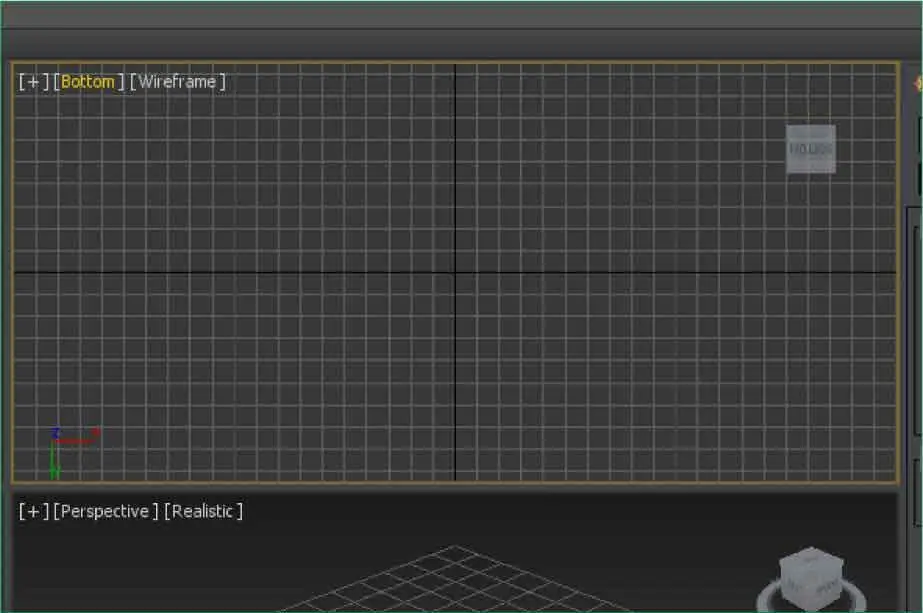
18Antes de acabar este ejercicio dedicado a la configuración de los visores accederemos al cuadro de personalización de la interfaz de 3ds Max para comprobar que en esta nueva versión del programa es posible, como hemos dicho antes, personalizar los colores del degradado del fondo de los visores. Active el visor Perspective.
19Despliegue el menú Customizey pulse sobre la opción Customize User Interface.
20En el cuadro Customize User Interfaceactive la ficha Colorsy asegúrese de que la opción Viewportsestá seleccionada en el campo Elements.
21Desplácese por la lista de elementos de los visores y compruebe que existen dos relativos al degradado predeterminado del visor Perspective: Viewport Gradient Background Bottomy Viewport Gradient Background Top.Seleccione el primero de ellos.
22Como sabe, el degradado que se muestra de manera predeterminada en el visor Perspectiveva de un tono casi negro en la parte superior a un gris más claro en la inferior. Vamos a cambiar estos colores por otros más llamativos. Pulse en la muestra gris oscuro del campo Colorcorrespondiente al elemento Viewport Gradient Background Bottom. ( 10)

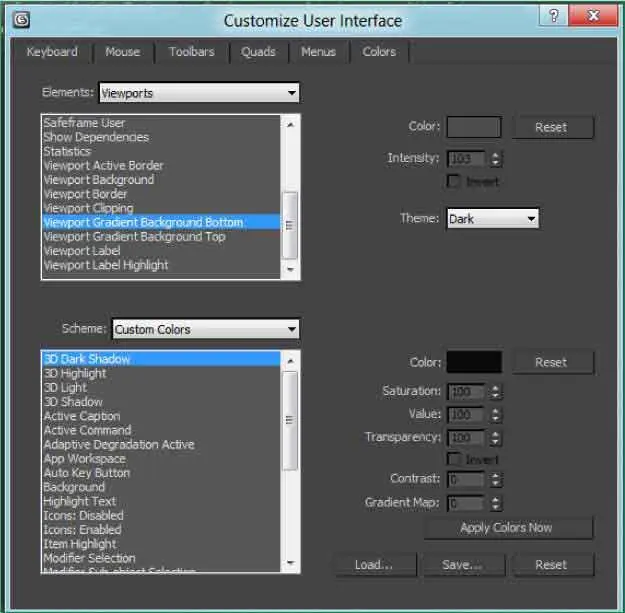
23Aparece así el cuadro Color Selector,donde elegiremos el primer tono del degradado, el de la parte inferior del visor. En el campo Redinserte el valor 253y pulse después el botón OK.
24Elija ahora el elemento Viewport Gradient Background Topy pulse sobre su correspondiente muestra de color para acceder al selector de color.
25Escriba el valor 218en el campo Redy pulse la tecla Retorno.
Читать дальше